Gadgetren – Membatalkan berbagai langganan di layanan Google Play perlu dilakukan secara manual karena sistem umumnya akan menerapkan perpanjangan otomatis ketika periodenya sudah berakhir.
Sistem ini berlaku untuk semua jenis langganan. Termasuk di dalamnya untuk uji coba gratis yang sering ditawarkan oleh sejumlah layanan seperti YouTube Premium supaya kita dapat mencicipi berbagai fitur unggulan mereka.
Apabila tidak membatalkannya sendiri, kita akan dikenai biaya berlangganan pada awal setiap siklus penagihan. Ini akan terus-menerus dilakukan bahkan setelah kita menghapus aplikasi yang berkaitan.
Cara Membatalkan Langganan di Google Play
- Buka Google Play Store.
- Ketuk foto profil di pojok kanan atas.
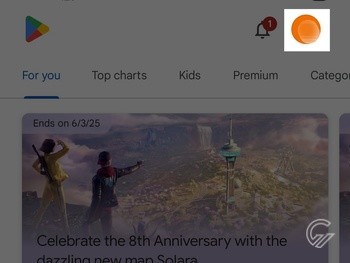
- Pastikan sudah login dengan akun Google yang sesuai.
- Pilih menu Payments & subscriptions.
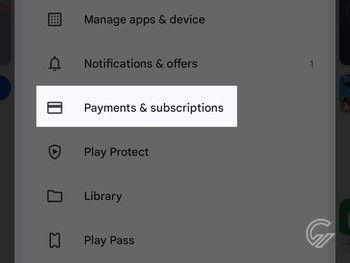
- Masuk ke bagian Subscriptions.
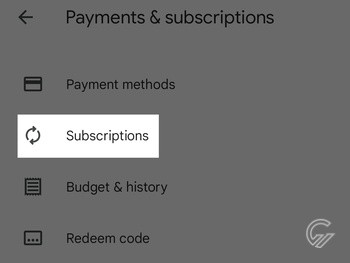
- Cari langganan yang ingin dibatalkan.
- Ketuk langganan tersebut.
- Ketuk tombol Cancel subscription untuk membatalkan langganan.
- Pilih alasan kenapa ingin membatalkan langganan.
- Tekan Continue.
- Konfirmasi dengan menekan Cancel subscription.
Membatalkan langganan di Google Play untungnya cukup mudah. Terdapat sebuah halaman khusus yang bisa digunakan untuk mengelola semua jenis langganan sehingga tidak perlu melakukannya pada masing-masing aplikasi.
Halaman khusus untuk mengelola berbagai jenis langganan ini salah satunya dapat diakses secara langsung melalui aplikasi Google Play Store. Selain itu, kita juga dapat mengaksesnya lewat situs web mereka.
Melalui Situs Web Google Play Store
- Buka situs pengelola langganan Google Play Store di peramban.
- Cari langganan yang ingin dibatalkan.
- Klik tombol Manage di samping langganan yang dimaksud.
- Klik tombol Cancel subscription.
- Pilih alasan kenapa ingin membatalkan langganan.
- Klik tombol Continue.
Penting untuk diketahui bahwa pembatalan tidak akan memengaruhi periode langganan yang sudah berjalan. Kita masih dapat memakai layanan premium yang ditawarkan sampai masa berlaku habis.
Sebagai contoh, kita yang mempunyai langganan tahunan sejak 1 Januari dan membatalkannya pada 1 April bisa tetap menikmati layanan sampai 31 Desember tetapi tidak akan dikenai biaya lagi pada awal tahun berikutnya.
Langganan hanya akan dibatalkan secara otomatis apabila Google Play menghapus aplikasi yang berkaitan dari layanan mereka. Dana yang sudah dibayarkan pun tidak akan dikembalikan kecuali terdapat kebijakan khusus dari sistem atau platform pengembangnya.












Saya minta tolong hentikan langganan google play.karena saldo saya di kuras abis.